我来分享ps为文字加动画效果的基础操作。
- PC教程
- 05分钟前
- 527

想为文字加动画效果,借助ps软件操作起来是非常简单的,今天打字教程网小编就讲解ps为文字加动画效果的基础操作方法哦,希望能够帮助到大家呢。 ps为文字加动画效果的...
想为文字加动画效果,借助ps软件操作起来是非常简单的,今天打字教程网小编就讲解ps为文字加动画效果的基础操作方法哦,希望能够帮助到大家呢。
ps为文字加动画效果的基础操作

1、首先启动Photoshop cs5,执行文件-打开命令,打开一副素材图片。
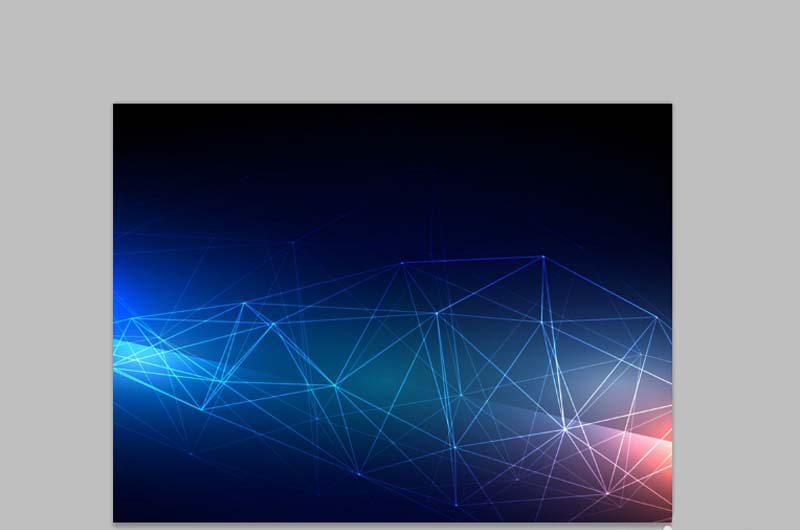
2、选择文字工具,输入文字内容,设置字体为王羲之书法字体,字号为150,字体颜色为白色。

3、按住alt键双击背景图层将其解锁,交换两个图层的位置,右键单击图层0选择创建剪贴蒙版。
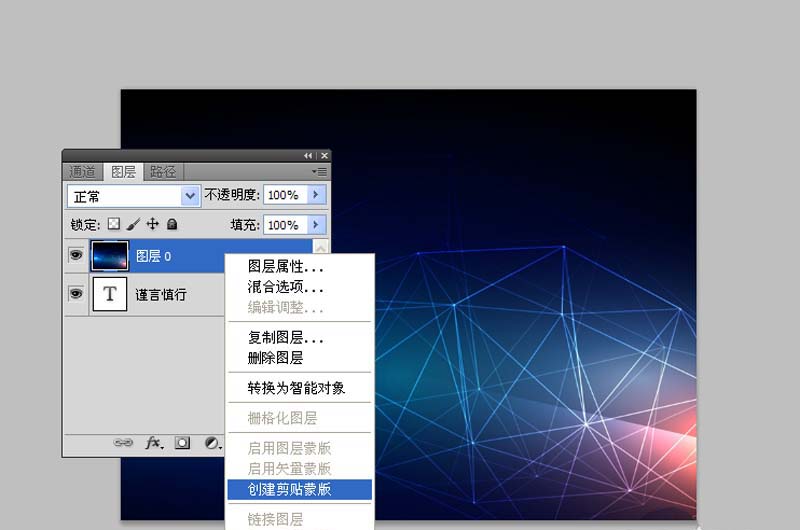
4、执行窗口-动画命令,选择图层0,选择移动工具,将背景移动到画布的最上面直至看不见。
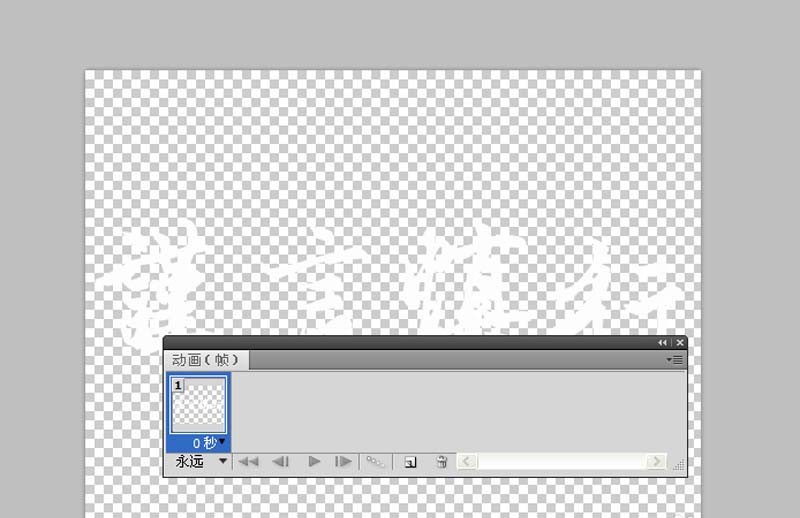
5、新建一帧,采用同样的操作将图层0移动到最下面,同样看不见为止。
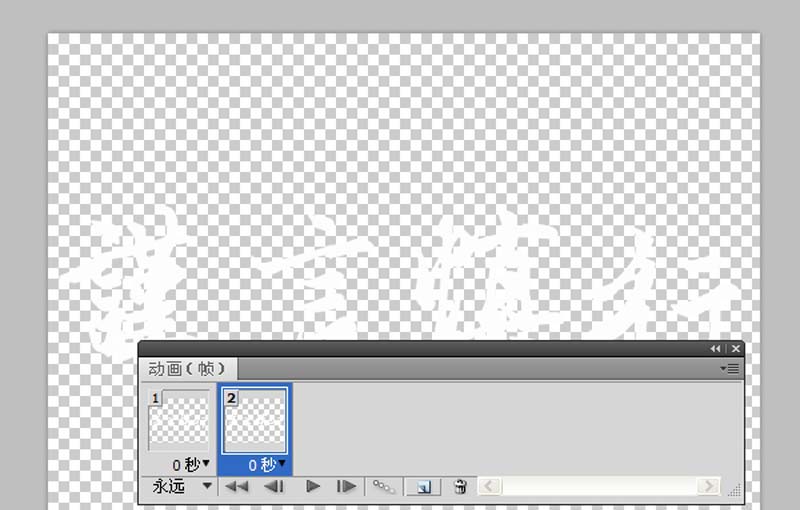
6、选择第一帧,执行添加过渡帧命令,设置要添加的帧数为28帧,点击确定按钮。
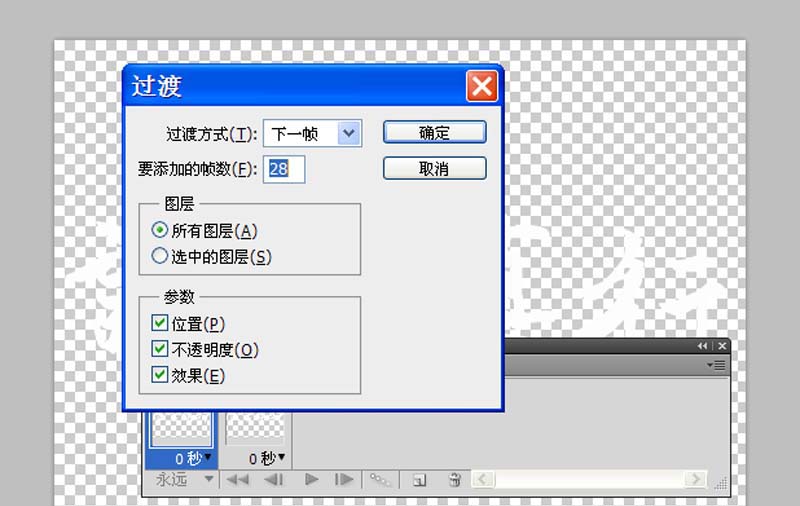
7、执行文件-存储为web设备所用格式命令,将文件保存为gif格式即可。
还不了解ps为文字加动画效果的基础操作的朋友们,不要错过打字教程网小编带来的这篇文章哦。
本文由cwhello于2024-10-11发表在打字教程,如有疑问,请联系我们。
本文链接:https://www.dzxmzl.com/6791.html
本文链接:https://www.dzxmzl.com/6791.html